
iCloud에 데이터 안전하게 저장하기
iCloud는 사용자의 사진, 비디오, 문서, 음악, 앱 및 기기 백업 등을 안전하게 저장하고 사용자의 모든 기기에서 최신으로 유지합니다. iCloud는 또한 사진, 캘린더, 위치 등을 친구 및 가족과 공유할 수 있게 해줍니다. 기기나 웹에서 Apple 계정을 사용하여 iCloud에 로그인할 수 있습니다.
iCloud에 저장된 항목에 대한 자세한 내용을 보려면 iCloud 사용 설명서의 내용을 참조하십시오.
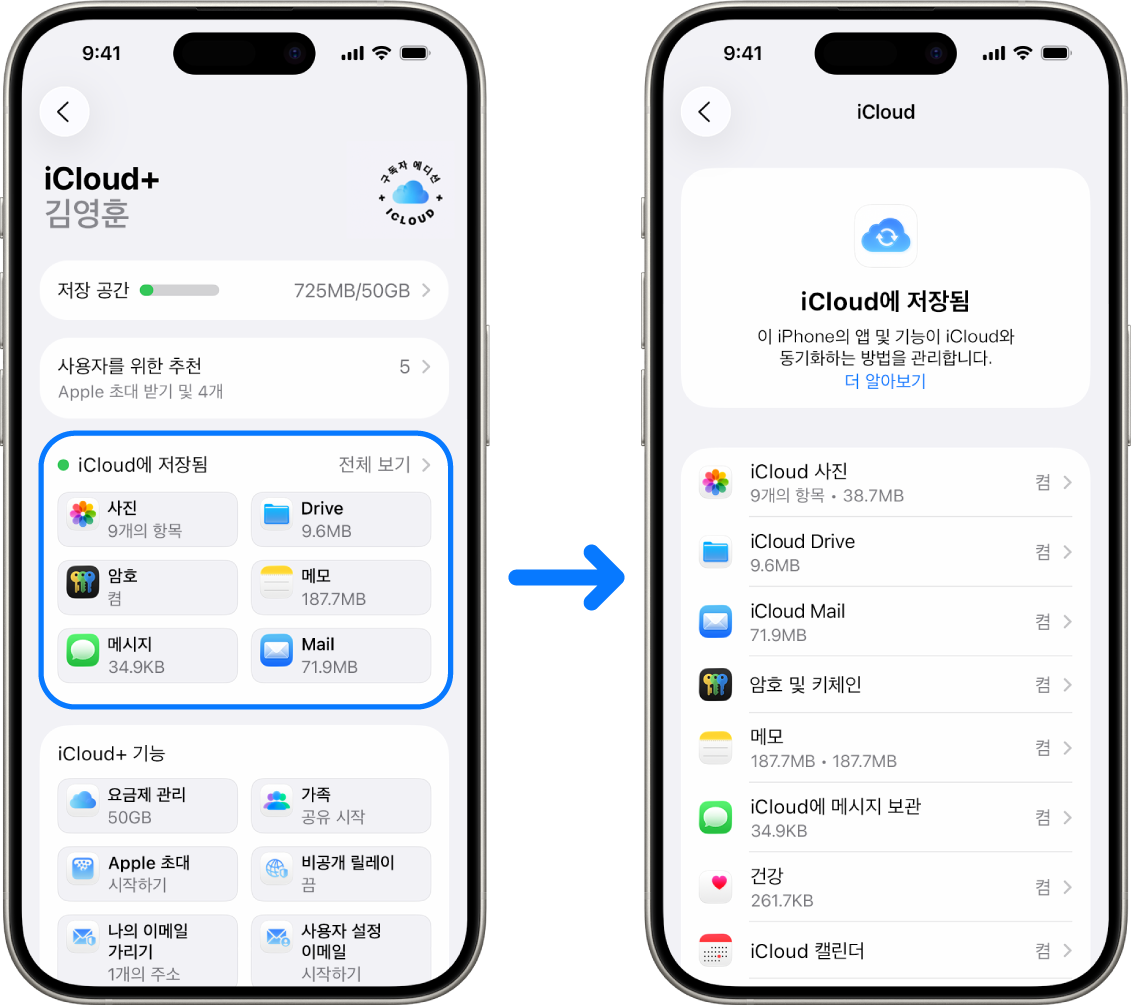
iCloud 보안 옵션
Apple은 사용자에게 iCloud에 저장된 데이터를 암호화하고 보호하는 다음 두 가지 옵션을 제공합니다.
표준 데이터 보호(기본 설정): iCloud 데이터가 암호화되고 암호화 키가 Apple 데이터 센터에서 보호되며, Apple은 사용자의 데이터 및 계정 복구를 지원할 수 있습니다. 특정 데이터(건강 데이터 및 iCloud 키체인의 암호와 같은 14개의 데이터 카테고리)는 종단간 암호화되어 있습니다.
iCloud용 고급 데이터 보호: Apple의 가장 높은 수준의 클라우드 데이터 보안을 제공하는 선택적 설정입니다. 고급 데이터 보호를 켜도록 선택하면, 신뢰하는 기기는 대부분의 iCloud 데이터에 대한 암호화 키의 접근 권한만을 유지하며, 종단간 암호화를 사용하여 보호합니다. 또한 고급 데이터 보호를 사용하면, 종단간 암호화를 사용하는 데이터 카테고리가 23개로 늘어나며, iCloud 백업, 사진, 메모 등을 포함하게 됩니다.
자세한 정보는 Apple 지원 문서 iCloud용 고급 데이터 보호를 켜는 방법 및 iCloud 데이터 보안 개요의 ‘데이터 범주 및 암호화’ 섹션을 참조하십시오.
방법 알아보기: 아래에서 작업을 보려면 제목 옆에 있는 더하기 버튼![]() 을 선택하십시오.
을 선택하십시오.
iCloud 설정을 보거나 변경하기
각 기기에서, 어떤 Apple 및 타사 앱이 iCloud와 iCloud 백업 등을 사용할지를 포함한 iCloud 설정을 보고 변경할 수 있습니다.
iPhone 또는 iPad: 설정
 > [사용자 이름] > iCloud로 이동하십시오.
> [사용자 이름] > iCloud로 이동하십시오.이 기능을 비활성화하면 기기를 분실하거나 도난당하여 전원이 꺼져 있을 경우 해당 기능을 사용할 수 없습니다.
Mac: Apple 메뉴
 > 시스템 설정을 선택하고 사이드바 상단에 있는 사용자 이름을 클릭한 다음, iCloud를 클릭하십시오.
> 시스템 설정을 선택하고 사이드바 상단에 있는 사용자 이름을 클릭한 다음, iCloud를 클릭하십시오.
iCloud에서 로그아웃하기
기기의 iCloud에서 완전히 로그아웃할 수도 있습니다. iCloud에서 로그아웃하면 더 이상 기기의 정보를 백업하지 않습니다.
iPhone 또는 iPad: 설정
 > [사용자 이름]으로 이동하고 아래로 스크롤한 다음, 로그아웃을 탭하십시오.
> [사용자 이름]으로 이동하고 아래로 스크롤한 다음, 로그아웃을 탭하십시오.Mac: Apple 메뉴
 > 시스템 설정을 선택하고 사이드바 상단에 있는 사용자 이름을 클릭한 다음, 아래로 스크롤하고 로그아웃을 클릭하십시오.
> 시스템 설정을 선택하고 사이드바 상단에 있는 사용자 이름을 클릭한 다음, 아래로 스크롤하고 로그아웃을 클릭하십시오.